
共感・共創を生み出すコラボレーションツール「collabble(コラブル)」をご紹介【第1弾】
皆さんはじめまして!
「collabble」運営企業の株式会社ポトスの河合です。
7月に新しくリリースした、コラボレーションツール「collabble(コラブル)」に関する情報をご案内します。
第1弾は「collabble」ってどんなプロダクトなのか、何に使えるか、どんな思いで作ったのかを皆さんにご紹介します!
字多め、画像少なめ(準備中)な点はご容赦ください!
collabbleって何?
「collabble」は、人と人、企業と企業のコラボレーションを促進するクラウド型のソフトウェア(SaaS)です。
同じ分野で有名なプロダクトですと、「Asana」さん、「Trello」さん、「Notion」さん、「Backlog」さんなどがあります。
「collabble」は、”共感”と”共創”を生み出すことをコンセプトとしていて、社外の人であっても”安心かつ容易”に、情報を共有したり、共同作業ができる点が強みです。
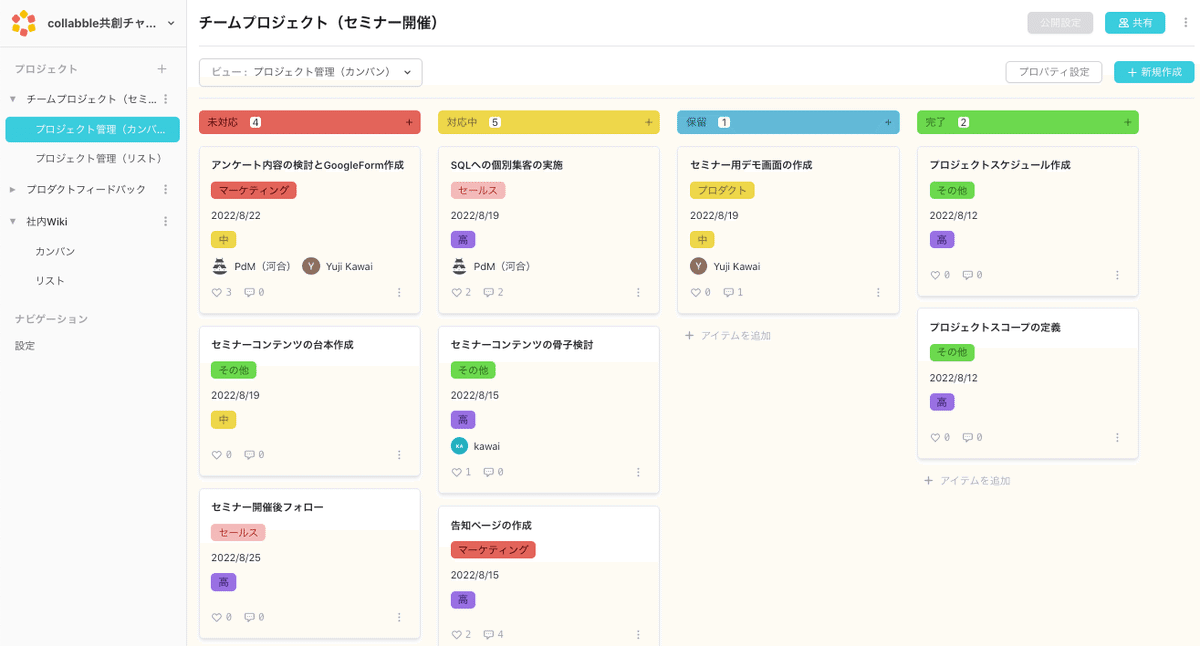
collabbleに興味ある方はこちら
どんな使い方ができる?
「collabble」は自由度の高いプロダクトで、以下は使い方の一例です。
プロダクトフィードバックの収集・管理
プロダクトロードマップの公開
オンボーディング(導入・定着支援)時などのタスク管理
掲示板形式のコミュニティ運営
社内Wiki
プロジェクト管理
随時、noteで具体的な使い方をご紹介していきます!
collabbleの一番の特徴は何?
「collabble」は設定次第では様々な使い方ができるプロダクトですが、皆さんに一番お伝えしたい特徴は「チーム外(社外)メンバーとのコラボレーション」のしやすさです。
世の中の多くのコラボレーションツールって「チーム内」を想定していることが多いので、「チーム外(社外)」への情報共有や共同作業の設定が複雑だったりしませんか?
リンクからサクッと(アカウント登録なし)ゲスト参加できるのでゲストの手間が少ない
ゲストの権限もわかりやすく選択するだけでOK
ゲストへ「公開する情報」の設定もシンプル操作
コミュニケーション(コメントなど)を重視【サンプル画像あり】
設定への導線もわかりやすい(UIもわかりやすい位置に配置されている)

collabbleに込めた想い
「プロダクトの価値はユーザーによって作られる」
SaaSに限らず、素晴らしいプロダクトは色々な人が積極的に関わることで生み出されると思っています。
特に、プロダクトの利用者(ユーザー)にどれだけ関わってもらえるかで大きく変わります。
「collabble」は、プロダクトの価値をユーザーに発信して”共感”を得たり、ユーザーとプロダクトの価値を”共創”するための「デジタル空間」を提供し、ユーザーはもちろん、関わるすべての人たちとのコラボレーションを促進します。
collabbleの価値もユーザーの皆さんと作り上げたい
「collabble」はユーザーの皆さんの構想次第で様々な使い方ができるプロダクトです。だからこそ、皆さんで「collabble」のユースケースを生み出し、ユーザーの皆さん同士でシェアしていただき、一緒にプロダクト価値を共創しましょう!
現在、シェアできるコミュニティ(collabbleで作る)を準備していますので少々お待ち下さい!
collabbleの価格について
「collabble」は、フリープランとスタンダードプラン(現在準備中)の2つのプランで提供いたします。
フリープランは、作成できるプロジェクト数や、情報公開・共有の詳細な設定などで制限がありますが、小規模なプロジェクトであれば十分活用いただけると思っていますのでぜひお試しください!
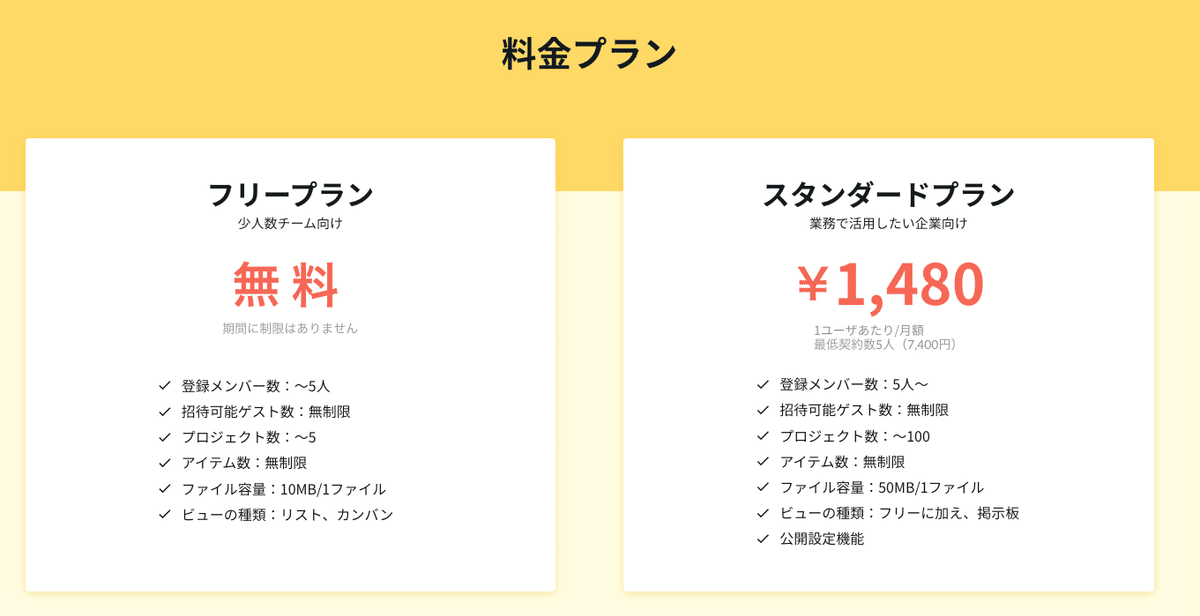
フリープランのお申し込みは、以下の流れで「1分」以内に完了します!
1. collabbleのLPにアクセス
2. 右上の「無料登録・ログイン」のボタンをクリック
3. collabbleのログイン画面にてメールアドレスとパスワードを設定
最後に
最後までご覧いただきありがとうございます!
第2弾からは「使い方」にフォーカスした記事も公開していきますので、ぜひフォローいただき、参考にしていただければと思います。
collabbleに興味ある方はこちら
